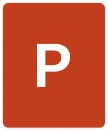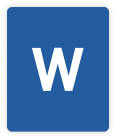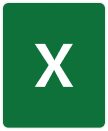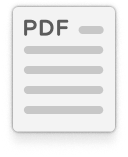Vous souhaitez convertir un fichier Excel en PDF rapidement, sans perte de mise en page ni installation de logiciel ? PDFSmart est l’outil en ligne idéal pour transformer vos documents Excel (XLS ou XLSX) en PDF en toute simplicité. Découvrez comment utiliser cette solution performante pour une conversion rapide, sécurisée et accessible à tous.
Pourquoi convertir un fichier Excel en PDF ?
La conversion Excel vers PDF est une pratique courante dans les environnements professionnels, académiques et administratifs. Voici les principaux avantages de ce format :
- Préservation parfaite de la mise en page : votre document reste identique quel que soit l'appareil utilisé.
- Compatibilité universelle : le PDF est lisible sur tous les systèmes d'exploitation sans logiciel supplémentaire.
- Sécurité renforcée : protégez vos documents sensibles grâce à des mots de passe et au chiffrement intégré des PDF.
Avantages de PDFSmart pour convertir Excel en PDF
PDFSmart est un outil en ligne conçu spécifiquement pour simplifier la conversion d’Excel en PDF (et de bien d’autres formats). Voici ses principaux avantages :
- Rapidité et simplicité : conversion en quelques clics, sans installation.
- Compatibilité étendue : prend en charge les formats XLS et XLSX, compatible avec Windows, macOS et Linux.
- Sécurité avancée : utilisation du chiffrement AES 256 bits pour protéger vos données personnelles et professionnelles.
- Respect de la confidentialité : aucun stockage de vos fichiers après conversion.
- Fonctionnalités additionnelles : édition, signature électronique, fusion, compression et protection de vos fichiers PDF.
Comment convertir Excel en PDF avec PDFSmart : les étapes faciles
1. Accédez à la page de conversion Excel en PDF
Rendez-vous sur PDFSmart et sélectionnez l’outil « Convertir Excel en PDF » depuis la page d’accueil.
2. Importez votre fichier Excel (XLS ou XLSX)
Cliquez sur « Importez Excel » depuis votre ordinateur ou un service cloud (Google Drive, Dropbox).
3. Lancez la conversion
Convertissez automatiquement votre fichier sans manipulation supplémentaire.
4. Téléchargez ou partagez votre nouveau fichier PDF
Une fois votre document prêt, vous pouvez le télécharger instantanément et le retrovuer dans votre tableau de bord.
Convertir vos fichiers Excel en PDF n’a jamais été aussi simple qu’avec PDFSmart. L’outil est rapide, sécurisé, facile à utiliser et entièrement en ligne. Gagnez du temps, simplifiez votre gestion documentaire et assurez-vous d’une compatibilité optimale sur tous vos appareils.